Cloud
Wideo przewodnik po Integrated Computing Standard – odcinek 12
Load Balancer (HTTP)
W tym odcinku pokażemy, jak skonfigurować Load Balancer, dostępny darmowo w ramach Integrated Computing Standard.
Load Balancer pozwala na rozdzielenie zadań (w tym wypadku zapytań o stronę internetową, protokołem HTTP) pomiędzy wiele maszyn wirtualnych. Może też zadbać o to, żeby zapytanie nie trafiło do maszyny która przestała poprawnie odpowiadać (np. błąd oprogramowania).
Potrzebne nam będzie kilka maszyn wirtualnych (np. trzy – cztery), każda z uruchomionym serwerem www (odc. 7 lub 8) i podłączoną siecią. Zamiast poświęcać czas na ręczne instalowanie oprogramowania w każdej maszynie osobno, warto skorzystać z mechanizmu szablonów (odc. 11).
Potrzebujemy też znać adresy IP tych maszyn. W szczególności warto, żeby były to statyczne adresy, o czym mówiliśmy już przy okazji poprzednich odcinków. Nie jest za to potrzebne wykonywanie konfiguracji DNAT, którą zastępuje Load Balancer.
Konfiguracji Load Balancera dokonujemy w odpowiadającej mu zakładce w ramach usług („Services”) routera Edge. Po pierwsze, należy uruchomić tę funkcjonalność, w „Global Configuration” zaznaczając „Enabled” i „Acceleration Enabled”.
W części „Application Profiles” należy stworzyć profil aplikacji za pomocą przycisku „+”. W tym przypadku będzie to bardzo prosty profil – podajemy nazwę (np. Proste www) i zaznaczamy „Type” HTTP, pozostałe pola pozostawiając z wartościami domyślnymi.
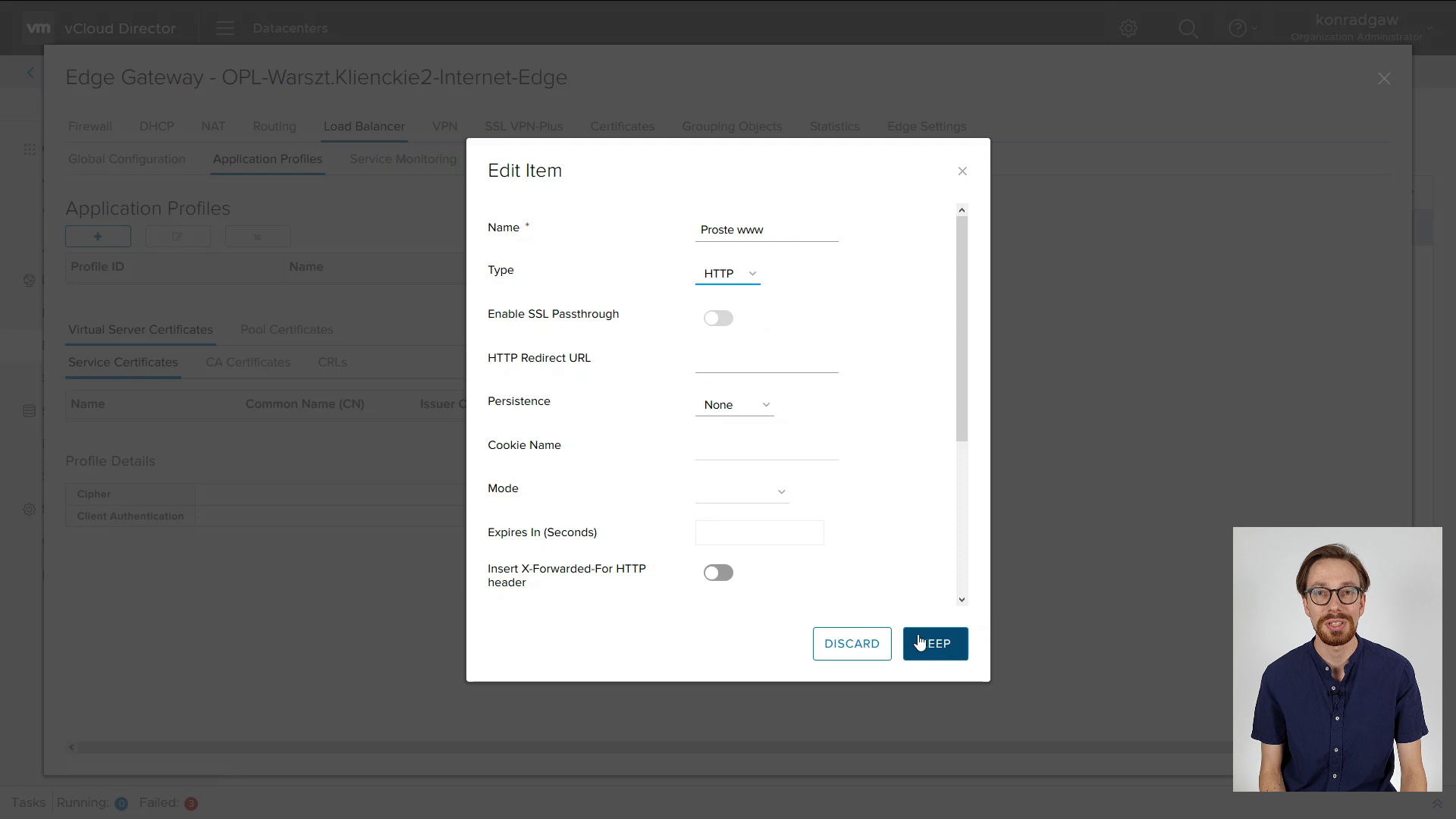
W części „Pools” i, również przyciskiem „+”, definiujemy pulę serwerów, do których mają trafiać zapytania. W polu „Monitors” wybieramy „default_http_monitor”, dzięki czemu błędnie działające serwery będą wykluczane z obsługi żądań. W ramach tego okienka, w części „Members” dodajemy dane o kolejnych maszynach wirtualnych: nazwę wpisu (dowolną), prywatny adres IP, oraz port (tutaj: 80).
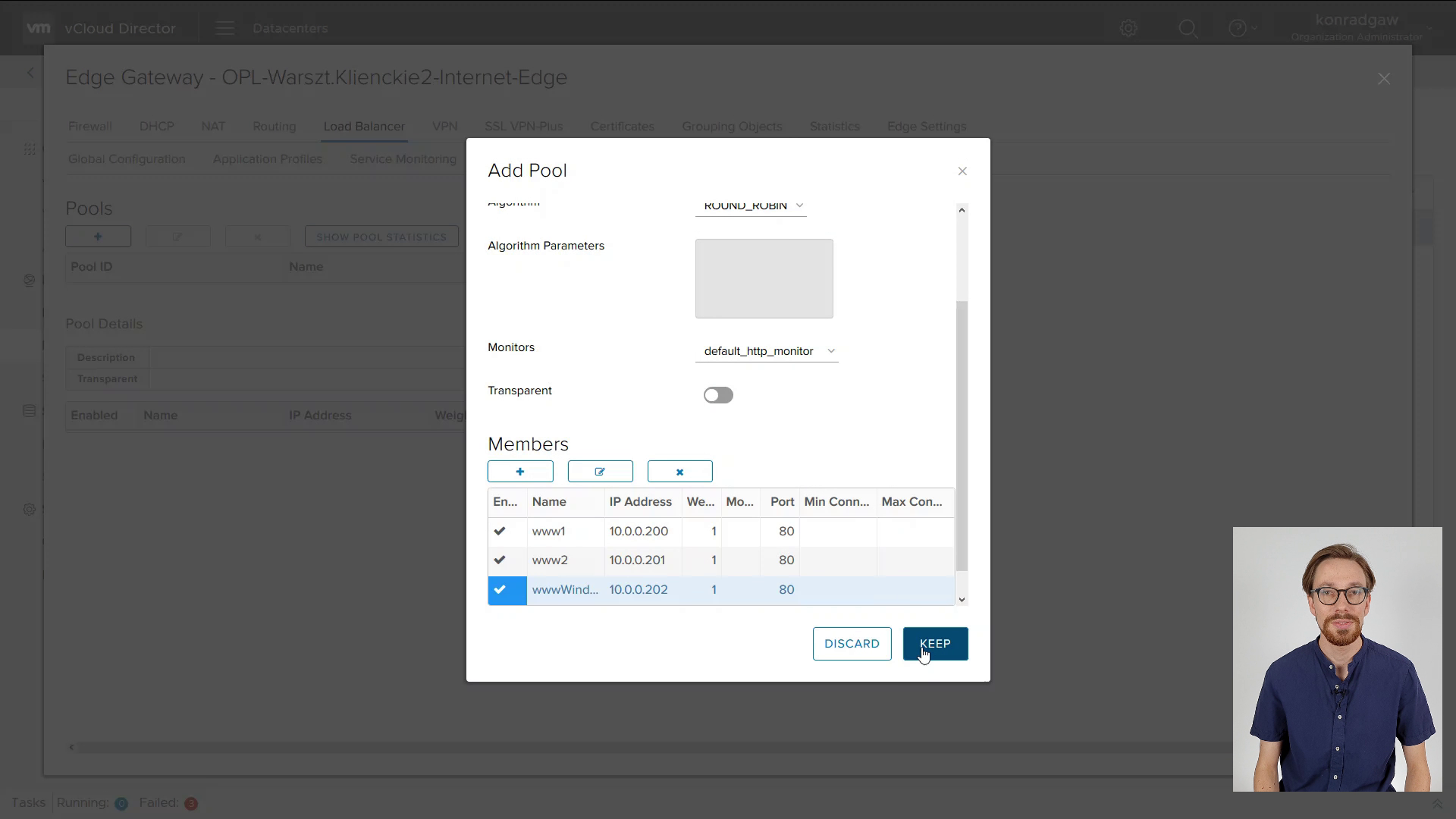
Ostatnim elementem jest stworzenie wpisu w części „Virtual Servers”. Warto nadmienić, że w nazewnictwie związanym z usługami sieciowymi, wirtualny serwer nie oznacza maszyny wirtualnej, a raczej instancję Load Balancera, która nasłuchuje na publicznym adresie i przekazuje żądania dalej (w tym wypadku: do maszyn wirtualnych). Po wciśnięciu „+” zaznaczamy zarówno „Enable Virtual Server”, jak i „Enable Acceleration”. Wybieramy stworzony wcześniej profil aplikacji i pulę (jako Default Pool). Nadajemy również dowolną nazwę i wybieramy publiczny adres pod którym dostępna będzie strona. Zaznaczamy również protokół HTTP i port 80.
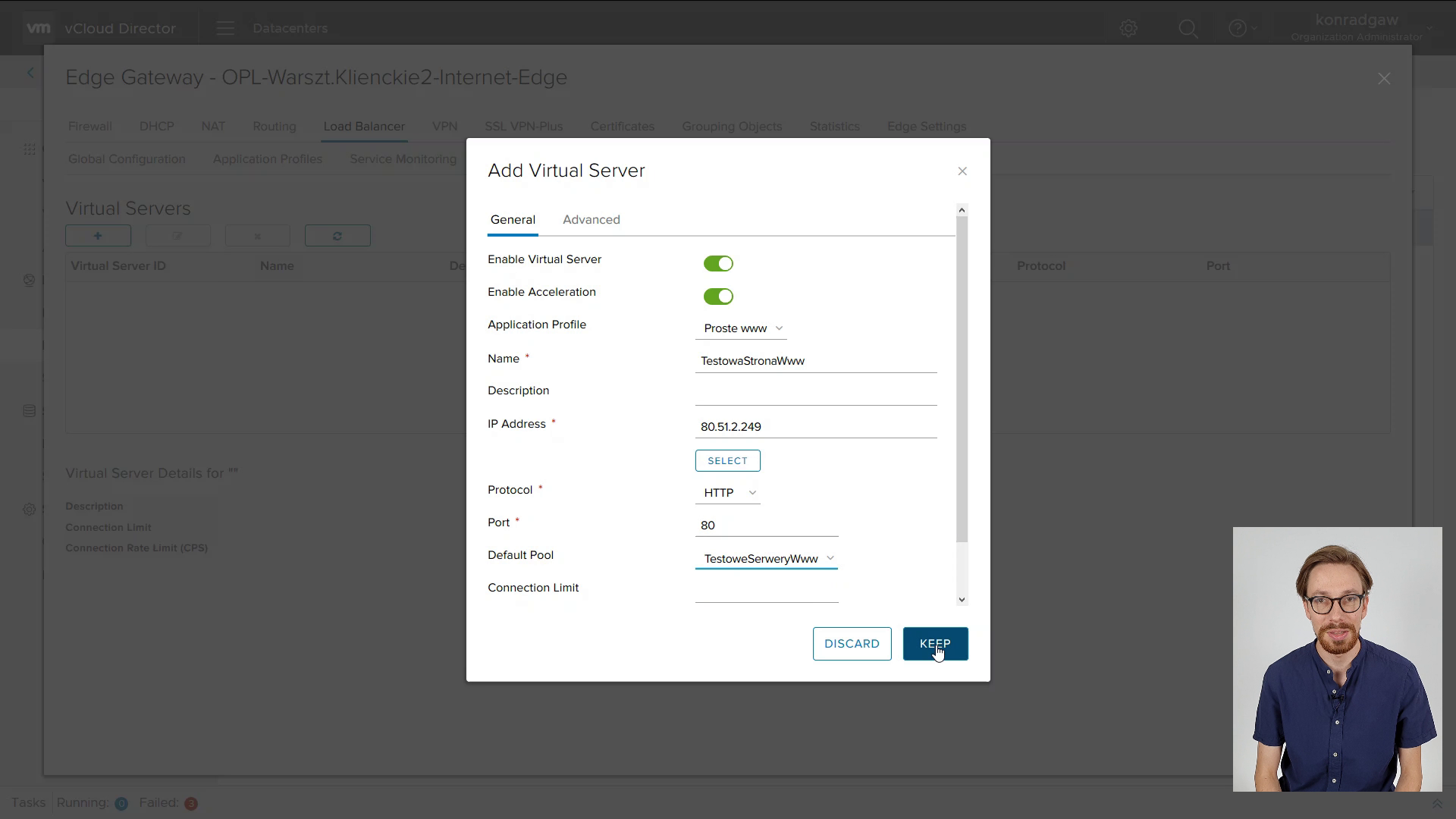
Po zapisaniu, strona będzie dostępna w internecie. Przy każdym odświeżeniu powinniśmy dostać odpowiedź z innej maszyny wirtualnej. Będzie to dobrze widoczne, jeśli treść strony zawiera informacje o samej maszynie (jak to było zrobione w odc. 7. i 8.). Dzięki zaznaczeniu wartości w polu „Monitors” przy tworzeniu puli, uruchomione jest wykrywanie niedostępnych maszyn wirtualnych. Można to sprawdzić zatrzymując ręcznie usługę serwera www na jednej z nich. Fakt ten powinien być odnotowany pod przyciskiem „Show Pool Statistics” w części „Pools”, a przy kolejnych odświeżeniach strony dostaniemy odpowiedzi tylko z pozostałych maszyn wirtualnych.
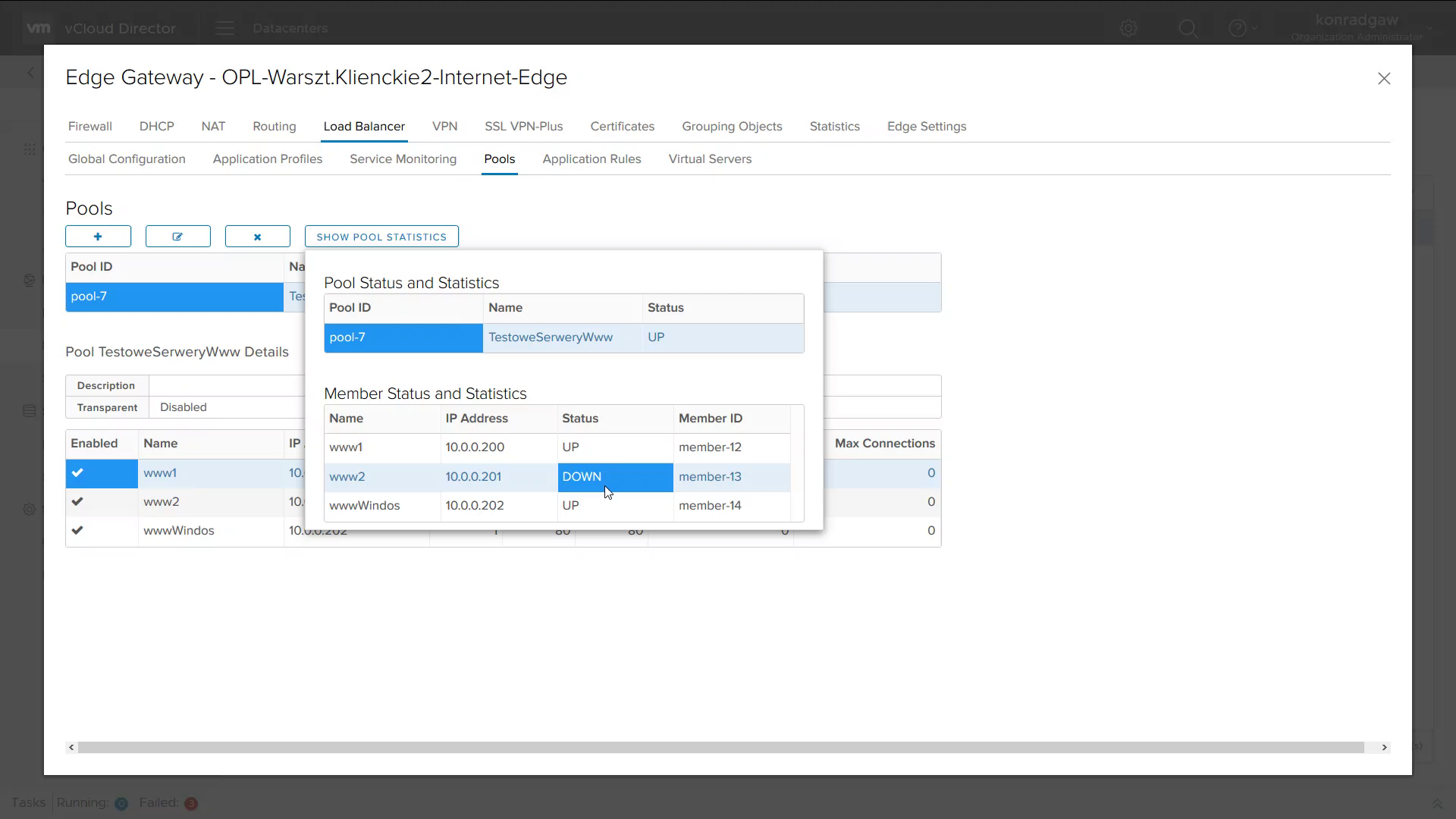
W kolejnych odcinkach zmieniamy tematykę na zagadnienia administracyjne – zajmiemy się zarządzaniem kontami użytkowników Integrated Computing Standard.
Więcej informacji o usłudze znajdziesz na: https://integratedsolutions.pl/oferta/cloud/chmury-is/